用WORD批量制作荣誉证书图解
word2019批量打印奖状教程
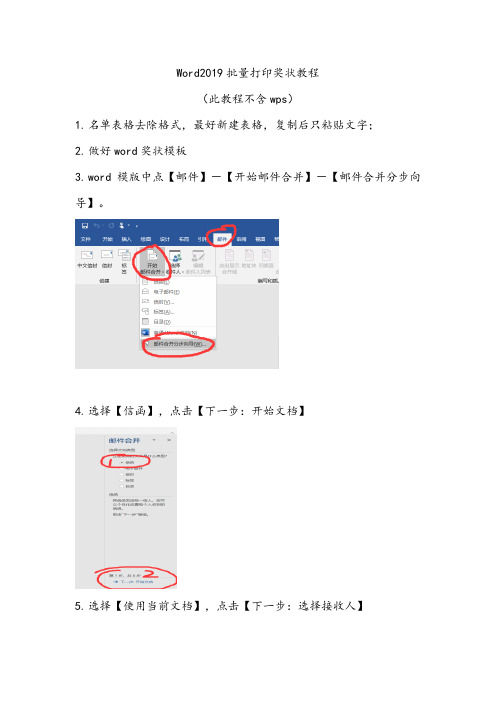
Word2019批量打印奖状教程
(此教程不含wps)
1.名单表格去除格式,最好新建表格,复制后只粘贴文字;
2.做好word奖状模板
3.word模版中点【邮件】-【开始邮件合并】-【邮件合并分步向导】。
4.选择【信函】,点击【下一步:开始文档】
5.选择【使用当前文档】,点击【下一步:选择接收人】
6.点击右侧【浏览】,找到准备好的表格。
(备注:出现的界面不管,直接找到表格,点击“确定”)
7.在出现的名单中选择所有人。
点击【确定】
8.点击【下一步:撰写信函】
9.光标移到对应位置,点击右侧【其他项目】,选择对应项目,点击【插入】
10.选中需要调整的文本,进行调整(含书名号),其他需要改动的地方,过程相同。
11.最后调整整体布局,点击右侧【打印】
备注:打印机不要设置成双面打印,如果出现不连续打印,可重启打印机再进行。
批量打印前要试一试,不可莽撞。
(完整版)用word制作荣誉证书的过程,可按自己需要修改

董某某同学:
在2009年XX工业大学大学生CAD建模竞赛中荣获一等奖,特发此证。
XX工业大学教务处
二○○九年七月
首先,大家把WORD页面设置成横向的,便于查看。
制作说明:快毕业,把以前获得的创新学分荣誉证给丢了,怎么办呢?开始时想在网上找个模板,自己改改然后打印,可找了很多,基本全是现成的图片,没几个是可以修改的,算了吧,还是自己做个吧。
底层图片:是网上找的,有水印的,自己PS了下。
图片格式设置为“衬于文字下方”如图:
本次所用字体设置:
“董某某”采用微软简行楷,小一号字体。
“同学”及下面的获奖内容采用微软简隶书,二号字体。
“一等奖”采用楷体GB2312,一号字体。
最下面的时间“二○○九年七月”里的圈圈是从输入法的软键盘“特殊字符”调出来的。
最后来个图章:
采用edwen图章制作_1.0.0.1软件制作。
图章制作完,复制到粘贴板或输出图片,粘贴。
图片格式也设置为“衬于文字下方”
可是图章底色是白色,怎么办呢,选中图章图片,如图选“设置透明色”,鼠标点击图章图片白色的任意地方。
完美的荣誉证书就制作完成了:
本人在word2007下制作,如果在word2003下,制作起来会更方便,点击图片,就会出现一个图片工具条,所有设置在工具条上都有。
如何在Word中打印奖状?按下这个键,就可以批量制作、打印奖状
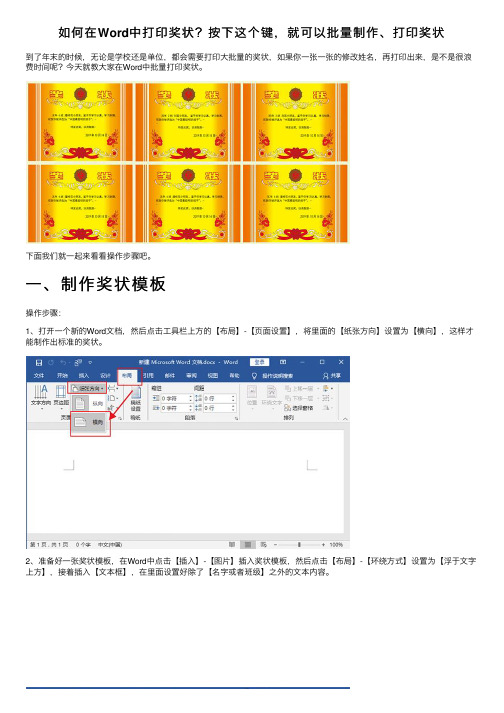
如何在Word中打印奖状?按下这个键,就可以批量制作、打印奖状到了年末的时候,⽆论是学校还是单位,都会需要打印⼤批量的奖状,如果你⼀张⼀张的修改姓名,再打印出来,是不是很浪费时间呢?今天就教⼤家在Word中批量打印奖状。
下⾯我们就⼀起来看看操作步骤吧。
⼀、制作奖状模板操作步骤:1、打开⼀个新的Word⽂档,然后点击⼯具栏上⽅的【布局】-【页⾯设置】,将⾥⾯的【纸张⽅向】设置为【横向】,这样才能制作出标准的奖状。
2、准备好⼀张奖状模板,在Word中点击【插⼊】-【图⽚】插⼊奖状模板,然后点击【布局】-【环绕⽅式】设置为【浮于⽂字上⽅】,接着插⼊【⽂本框】,在⾥⾯设置好除了【名字或者班级】之外的⽂本内容。
3、接着选中⽂本框,右键选择【填充】-【⽆填充】,再选择【边框】-【⽆轮廓】,这样就会只剩下⽂字了,然后⾃⼰编辑⾃⼰喜欢的⽂字颜⾊、⼤⼩和字体。
⼆、创建获奖名单新建⼀个Excel表格,在表格⾥填写好获奖⼈员的名单,要按照奖状⾥⾯需要填字的顺序整理出来,并保存到桌⾯。
三、邮件合并1、获奖名单弄好之后,就回到Word中,点击⼯具栏上的【邮件】-【开始邮件合并】-【信函】,然后再点击【选择接收⼈】-【使⽤现有列表】,在桌⾯上找到刚才弄好的【获奖名单】,点击打开,在选择表格⾥⾯再点击确定就可以了。
2、接着将⿏标移到“年”字前⾯,点击⼯具栏上的【邮件】-【邮件合并域】,选择“年级”,然后⽤同样的⽅法给后⾯的班级、姓名也插⼊合并域。
3、合并域插⼊完成之后,点击【邮件】-【完成并合并】-【编辑单个⽂档】-【确定】,就会⾃动将获奖⼈员的名单统⼀分配到奖状⾥⾯,所有⼈的奖状就全部完成了,然后按下快捷键【Ctrl+P】就可以预览或者直接打印了。
好了,以上就是利⽤“邮件合并”批量制作奖状的⽅法了,你们都学会了吗?。
荣誉证书word模板

荣誉证书word模板
荣誉证书Word模板
简介
本文档提供了一个荣誉证书的Word模板,使您能够轻松制作
个性化的荣誉证书。
使用说明
2. 打开Microsoft Word软件。
3. 在Word的菜单栏中选择"文件",然后选择"打开",浏览到
您存放了模板文件的位置,选择并打开它。
4. 在打开的模板文件中,根据需要修改标题、荣誉内容、颁发
机构等信息。
5. 根据个人需求,可以更改字体、字号、颜色和布局等样式。
如需添加图像,请点击菜单栏中的"插入",然后选择"图片"。
6. 在修改完毕后,点击菜单栏中的"文件",然后选择"保存"以
保存您的荣誉证书。
7. 完成制作后,您可以打印、电子发送或导出为PDF格式等,以便使用和分发。
注意事项
- 请确保您的计算机上已安装Microsoft Word软件,以便正常打开和编辑该模板。
- 修改荣誉证书内容时,请注意字数的合理控制,以免内容过长导致排版不美观。
结语
本模板提供了一个简单、易用的荣誉证书制作工具,使您能够根据个人需求打造独特的荣誉证书。
如果有任何问题或建议,请随时与我们联系。
---。
批量打印奖状的方法
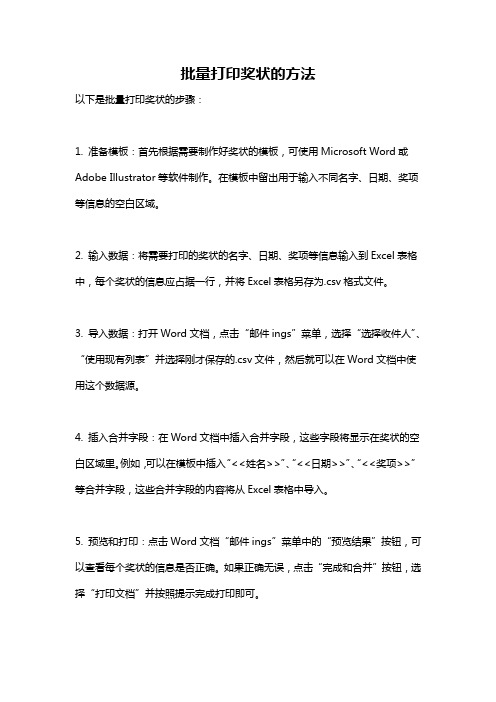
批量打印奖状的方法
以下是批量打印奖状的步骤:
1. 准备模板:首先根据需要制作好奖状的模板,可使用Microsoft Word或Adobe Illustrator等软件制作。
在模板中留出用于输入不同名字、日期、奖项等信息的空白区域。
2. 输入数据:将需要打印的奖状的名字、日期、奖项等信息输入到Excel表格中,每个奖状的信息应占据一行,并将Excel表格另存为.csv格式文件。
3. 导入数据:打开Word文档,点击“邮件ings”菜单,选择“选择收件人”、“使用现有列表”并选择刚才保存的.csv文件,然后就可以在Word文档中使用这个数据源。
4. 插入合并字段:在Word文档中插入合并字段,这些字段将显示在奖状的空白区域里。
例如,可以在模板中插入“<<姓名>>”、“<<日期>>”、“<<奖项>>”等合并字段,这些合并字段的内容将从Excel表格中导入。
5. 预览和打印:点击Word文档“邮件ings”菜单中的“预览结果”按钮,可以查看每个奖状的信息是否正确。
如果正确无误,点击“完成和合并”按钮,选择“打印文档”并按照提示完成打印即可。
以上是批量打印奖状的步骤,只需一次设置即可批量打印多份奖状,大大提高了工作效率。
word怎么制作荣誉证书?word荣誉证书模板的制作方法
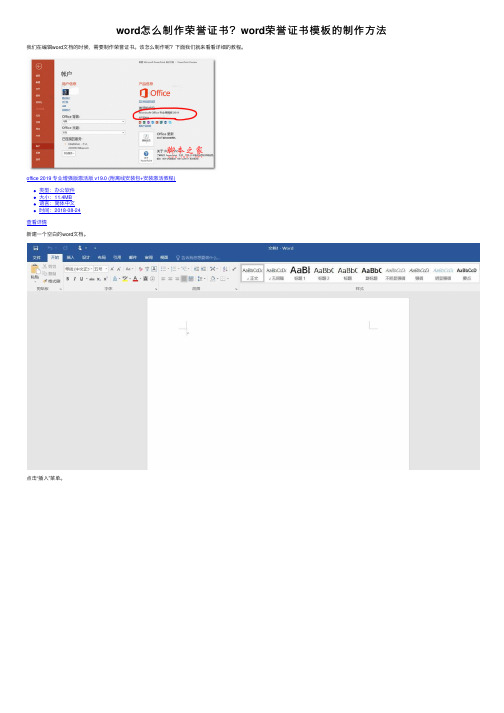
word怎么制作荣誉证书?word荣誉证书模板的制作⽅法我们在编辑word⽂档的时候,需要制作荣誉证书。
该怎么制作呢?下⾯我们就来看看详细的教程。
office 2019 专业增强版激活版 v19.0 (附离线安装包+安装激活教程)
类型:办公软件
⼤⼩:11.4MB
语⾔:简体中⽂
时间:2018-08-24
查看详情
新建⼀个空⽩的word⽂档。
点击“插⼊”菜单。
点击“图⽚”。
选择荣誉证书边框图⽚,点击“插⼊”按钮。
点击“格式”菜单。
选择“环绕⽂字”。
点击“衬于⽂字下⽅”。
将荣誉证书边框调整和页⾯⼀样的⼤⼩。
输⼊⽂字,就完成了荣誉证书。
以上就是word荣誉证书模板的制作⽅法,希望⼤家喜欢,请继续关注。
第2章 批量证书制作
27
《office2010办公自动化高级应用实例教程》
2.4拓展练习
图2-15 “贺年卡”格式
28
《office2010办公自动化高级应用实例教程》
2.4拓展练习
《office2010办公自动化高级应用实例教程》
26
2.4拓展练习
1. 利用邮件合并制作贺年卡
新年将至,宏大公司公关部要给所有的客户和合作伙伴发一 封 “贺年卡”, 贺年卡内容完全一样,但每个人的收信人 地址、单位和姓名不同,请用“练习素材”文件夹中的数据 源(客户信息.XLSX)进行邮件合并,并生成合并文档,以 “贺年卡.doc”为文件名保存到自己的文件夹中。
15
《office2010办公自动化高级应用实例教程》
2.2.4利用邮件合并功能生成批量证书
图2-7
“选择收件人”
16
《office2010办公自动化高级应用实例教程》
2.2.4利用邮件合并功能生成批量证书
第4步,撰写信函
将插入点定位到主文档中需要插入合并域的位置,然后根据 需要单击“地址块”、“问候语”等超链接,本实例是单击 【其他项目】,弹出“插入合并域”对话框,如图2-8所示 然后在主文档相应位置插入合并域中的“域名”,插入合并 域后的主主档如图2-9所示。
25
《office2010办公自动化高级应用实例教程》
2.3实例小结
邮件合并操作实际是在“主文档”和“数据源”这两个文 档之间进行。 邮件合并的操作简单总结起来可以分四步进行:①创建主 文档(即证书或信函中共有的内容);②创建或打开数据 源;③在主文档中所需的位置插入合并域名字(将“数据 源”中相应内容以域的方式插入到主文档中);④执行合 并操作(将数据源中的可变数据和主文档进行合并,生成 一个合并文档或打印输出。) 通过邮件合并,可轻松地批量制作证书、邀请函、录取通 知书、学生成绩通知单、工资条、信封、准考证等等。
不可思议!利用Word自动编号功能1分钟批量制作100张荣誉证书!
不可思议!利用Word自动编号功能1分钟批量制作100张荣誉证书!如果数量少的话,一个一个修改后打印也是可以的,但是现在面临着100多份。
如果一个一个修改的话,基本不太可能。
最终小雨给出的解决方法只用了大约1分钟的操作就帮她解决了这个难题。
实际也是利用了类似于excel中自动编号的功能。
接下来小雨为大家介绍如何使用Word来快速批量打印这种含有变量的文档,还是以刚才介绍的这个荣誉证书为例。
下面内容同样精彩哟!我们知道了所打印的荣誉证书中不一样的两个变量:姓名和月份,并且它们是一一对应的。
所以,我们首先利用Excel来制作一个人员名单。
在这份名单中,每个姓名对应一个特定的月份。
上面就是制作好的名单的样子。
可以看出只有【姓名】和【时间】两列数据。
如果大家在实际工作中需要用到多列数据的话,就在这里填充数据就行了。
然后将这个制作好的excel文件保存在电脑桌面上等待后续调用,这里小雨保存的文件名称为【人员名单】。
接下来就该word登场了。
首先在word中利用【水印】功能将荣誉证书的扫描件平铺在新建的word文档中,然后调整文档的尺寸和荣誉证书的尺寸相同。
接下来点击【邮件】——【开始邮件合并】——【普通word文档】。
接下来要为后续的人员数据调用做准备。
依次打开【邮件】——【选择收件人】——【使用现有列表】,然后选择刚才保存在桌面上的那个【人员名单】的excel表格,并在弹出的对话框点确定。
经过上面的这一步,已经将刚才在excel表格中制作好的人员名单和word链接在一起了。
接下来就可以直接调用了。
下面内容同样精彩哟!将光标点在荣誉证书中内容的【同志】两个字前面,因为我们需要的它之前添加一个姓名。
然后依次打开【邮件】——【插入合并域】——【姓名】(这个选项是从excel表格中调用过来的,你在excel中写了什么,这里就显示什么内容),就可以看到下图所显示的这种效果了。
在“同志”之前添加了一个“姓名”的标记。
wps奖状批量打印方法
wps奖状批量打印方法在公司、学校或者组织中,我们常常需要为多人颁发奖状或证书,此时如何高效地批量打印奖状就成为了一个问题。
WPS是一款常用的办公软件,下面介绍一下如何利用WPS实现奖状的批量打印。
步骤一:制作奖状模板在WPS中新建一个文档,根据需要设计奖状的样式,包括文字、图片、边框等。
在制作好一个奖状之后,点击“复制”按钮,然后在下一行黏贴。
不断复制黏贴,直到一张纸上排满了所需的奖状数量。
步骤二:编辑奖状名称点击奖状模板中第一张奖状的名称处,修改为变量形式,如“{{name}}”。
这样在后续批量打印时,可以通过输入名字的方式自动替换掉奖状中的变量。
步骤三:准备名单数据将需要颁发奖状的人员名单保存在一个Excel表格中,确保姓名所在的列名称为“name”。
另外,如果奖状中还需要填写其他信息,如获奖日期、奖项名称等,也需要在Excel中进行准备。
步骤四:导入名单数据在WPS中点击“邮件合并”按钮,选择“从Excel表格导入”,然后选中刚才准备好的Excel表格。
在弹出的“邮件合并向导”中,选择“奖状”模板,然后选择要合并的数据源,即刚才准备好的Excel 表格。
接下来按照向导提示进行操作,将Excel表格中的数据导入到奖状中。
步骤五:批量打印在完成数据导入之后,可以预览每张奖状的内容是否正确,然后选择“批量打印”即可。
此时WPS会自动将每个人的奖状逐一打印出来,实现高效批量打印。
总结通过以上步骤,我们可以利用WPS实现奖状的批量打印,大大提高了工作效率。
这种方法对于颁发证书、发放荣誉等场合也同样适用,可以极大地减少繁琐的操作,让工作变得更加简单高效。
批量制作奖状的方法
批量制作奖状的方法批量制作奖状的方法奖状是表彰个人或团体优秀成绩的一种荣誉证书,无论是在学校还是企业中都有广泛应用。
如果需要批量制作奖状,可以采用以下步骤:1. 设计奖状模板首先需要设计一个奖状模板,包括标题、正文、颁发单位、日期等基本信息。
可以使用Word或其他设计软件进行设计,注意要选择简洁大方的字体和颜色,并保证排版整齐美观。
2. 准备材料准备好需要用到的材料,包括打印纸张、打印机、墨盒等。
建议选择质量较好的纸张,比如光面纸或者高档纸张。
3. 打印设置在打印之前需要进行一些设置,比如页边距、字体大小等。
可以根据实际需求进行调整。
同时需要选择正确的打印机和墨盒,并测试一下是否正常工作。
4. 批量导入数据如果需要批量制作奖状,则需要导入相应的数据,比如获奖人员名单、获奖项目等。
可以使用Excel或其他电子表格软件进行管理和导入。
5. 批量打印完成以上步骤后,就可以进行批量打印了。
可以选择一次性打印所有奖状,也可以分批进行打印。
在打印过程中需要注意检查每个奖状的内容和格式是否正确。
6. 奖状装订完成打印后,需要进行奖状的装订。
可以选择使用封面、背板、塑料封皮等材料进行装订,使奖状更加美观大方。
7. 颁发奖状最后需要将制作好的奖状颁发给获奖人员。
可以在学校或企业内部举行颁奖仪式,表彰获奖人员的优秀成绩。
总结:以上是批量制作奖状的详细步骤,需要注意的是,在操作过程中要认真检查每个环节是否正确,并保证质量和效率。
只有这样才能制作出高质量、美观大方的奖状,并给获奖人员带来更多荣誉和鼓励。
- 1、下载文档前请自行甄别文档内容的完整性,平台不提供额外的编辑、内容补充、找答案等附加服务。
- 2、"仅部分预览"的文档,不可在线预览部分如存在完整性等问题,可反馈申请退款(可完整预览的文档不适用该条件!)。
- 3、如文档侵犯您的权益,请联系客服反馈,我们会尽快为您处理(人工客服工作时间:9:00-18:30)。
用WORD批量制作荣誉证书图解
新学期伊始,各学校教务处和各教学班班主任教师最忙碌的事之一便是筹备一年一度的教学表彰活动了。
购买奖品和打印荣誉证书是表彰活动前期准备的两项主要工作。
购买奖品不需要占用太多的时间,只需在上下班的间隙顺便到商场确定一下所需物品,其它的事项商家自会根据你的要求送货上门了。
而分门别类的打印少则几十多则上百张的荣誉证书对时间宝贵的教师来说,恐怕要成为最奢侈的投入了。
有没有一种省时高效的方式来帮助教师完成这项工作呢?WORD的“邮件合并”功能就为我们完成好这项工作提供了得天独厚的便利条件。
下面笔者以WORD2003为例,为你详细图解批量制作荣誉证书的全过程:
一、设计证书模板
首先,新建一个WORD文档,将页面调整为横向。
根据证书大小适当增加或减少上下和左右边距数值。
其次,输入证书内容文字,将称呼语、荣誉称号、发证机构及颁奖日期四部分文字以突出主体、美观大方为原则进行格式化。
再次,输出模板样张并和证书原件内芯进行细致比对并作继续细微调整,确认完全合适后,将文档存盘。
如图1:
二、制作奖励名单
将奖励人员姓名及获奖称号等内容输入“EXCEL”表,
并存盘。
如图2:
三、批量制作证书
1、在证书模板文档中点击“视图”菜单,将“工具
栏”中的“邮件合并”设为选中状态。
如图3:
2、在“邮件合并”工具栏中点击“打开数据源”按钮。
找到事先作好的“表彰名单”EXCEL数据表并打开。
如
图4:
3、在默认状态下点击“确定”按钮。
如图5:
4、在“合并邮件工具栏”点击“插入域”按钮,将EXCEL表中的“姓名”及“称号”数据分别插入证书相应位
置。
如图6、7、8:
5、 将“姓名”文字设成“华文行楷”或其它字体,
突出强调效果。
如图9:
6、将光标定位在“姓名”后,在“合并邮件工具栏”点击“插入WORD域”按钮,下拉选中“下一记录条件”,如
图10、11、12:
7、 在“合并邮件工具栏”点击“合并到新文档”按
钮,选择“全部”并确定,WORD 会生成“字母1”文档,至
此全部获奖人员证书自动生成。
如图13、14:
8、你什么时候需要打印证书,只需要有一台能够自动进纸的打印机,装入足够量的“荣誉证书内芯”,然后打开“字母1”文档,在“常用工具栏”点击“打印”图标,不用你逐一对姓名和获奖称号进行修改,几十甚至上百张的荣誉证书就能够连续打印了。
在打印机辛苦工作的同时,你完全可以做到“我的时间我作主”。
如此省时高效的工作方式对整天忙忙碌碌的教师来说,不啻也是一种可以幸福享受的
福利呢!。
